 Inapoi La
pagina anterioara Inapoi La
pagina anterioara |
|
Documentatie postcalcul pentru modelul economic al firmelor de prestari
de SERVICII (ver. PDF)
|
 Inapoi La
pagina anterioara Inapoi La
pagina anterioara |
|
Documentatie postcalcul pentru modelul economic al firmelor de prestari
de SERVICII (ver. PDF)
|
|
Instructiunile de
folosire a programului software de evidenta financiar contabila HomeCont
4.0 -
Nota:Prezenta carte tehnica descrie modul de functionare a urmatorului program software:
Pe parcursul lucrarii se vor face referiri si la variantele mai vechi; Produs de HOMECONT SRL Despre licentierea programului si variantele shareware (nelicentiate). Daca detineti o copie a variantei ShareWare a unuia din programele HOMECONT aveti urmatoarele drepturi: Reguli privind instalarea si folosirea programelor de contabilitate HomeCont varianta ShareWare. * Regula de baza: " Testeaza înainte de a cumpara ! " *
|
|
CUPRINS
I. Detalii tehnice ale suportului
hard si soft*
1.1. HARDWARE:
1.2. SOFTWARE:
*1.3. CONFIGURAREA DE STARTUP A PROGRAMULUI DE CONTABILITATE HOMECONT VARIANTA WINDOWS:
*1.4. Despre interfata programelor în general
*1.4.1. Codificarea.
*1.4.2. Tastele functionale.
*1.4.3. Salvarea si restaurarea datelor.
*II. Prezentarea programului de contabilitate generala homeCONT versiunea 4.0*
1. Descriere generala.
*Descrierea functiilor generale (în ordinea aparitiei optiunilor pe ecran) la meniul contabilitate.
*2. NIRURI
*3. NIRURI-modificari
*4. NOTE CONTABILE (note noi)
*5. NOTE CONTABILE (stergere/modificare note gresite)
*6. VÎNZĂRI si MODUL VîNZARI
*6.1. Descriere modul.
*6.2. Explicatie câmpuri si implicatii conexe.
*6.3. Explicatie setări ce intervin la modulul de vânzări.
*6.4. Note contabile generate pentru fiecare pozitie din vânzari.
*7. Descărcare gestiune
*8. Închidere lună (sau Crează balanta la variantele mai vechi/DOS)
*9. Crează jurnal general (numai pentru DOS) (la varianta windows lipseste fiindca jurnalul este creat automat fară interventia utilizatorului)
*10. Acces la planul de conturi
*11. RAPOARTELE POSIBILE
*12. VIZUALIZARE SUME
*13. Unde ma aflu ?
*14. EXIT/QUIT
*15. MENTIUNI:
*III. Administrare aplicatie*
1. Metoda de lucru propusa în exploatarea programului:
*2. Reindexare fisiere.
*3. Salvarea si restaurarea datelor.
*4. Declararea anului financiar.
*5. Închiderea completa a anului financiar.
*6. Alegere tip de imprimanta.
*7. Utilizatori aplicatie
*8. SPY – modul spion. Urmarirea activitatii utilizatorilor.
*9. Modific Setari.
*Explicatii setări:
*11. Formulare generate de dumneavoastra.
*11.1 Ce sînt aceste formulare generate de dvs.?
*11.2. Atentie!
*11.3. Obtinerea unui formular implica urmatorii pasi:
*11.4. Coduri folosite pontru definirea formulelor din celulele formularelor:
*IV. Despre licentierea programului si variantele shareware (nelicentiate).*
Pentru functionarea în conditii optime a programului este necesară minimum o platforma PC586 cu 32 Mb RAM; Pentru PC486 viteza de lucru scade considerabil. Platforma minimă ideală este totusi PC586 (Pentium I) la 100 MHz cu 32 Mb RAM.
O imprimantă format A4 matriceală sau InkJet este suficientă (EPSON, OKI, HP,CANON). Printarea se face atât pe LPT1 (paralel) cât si pe port USB (inclusiv ). Varianta DOS nu printează pe USB.
Pentru programul de salarii sau pentru listarea balentei la programul de contabilitate este necesară totusi o imprimanta format A3 pentru obtinerea unui stat de lichidare complet cu 20-30 de coloane sau a unei balante cu mai mult de 4 egalitati. Statul de salarii sau balanta pot fi listate fără probleme si pe format A4 Landscape (imprimante cu Jet)
Pentru configurarea mediului de lucru în MSDOS (doar pentru varianta DOS) în CONFIG.SYS vom scrie:
DEVICE=HIMEM.SYS
DEVICE=EMM386.EXE RAM
BUFFERS=25
FILES= 90
DOS=HIGH,UMB
Programele sînt scrise în VisualFoxPro6.0 (varianta windows) optional se poate instala si sub MSDOS.
MS-DOS: Apelarea programelor utilizator se face de la prompterul DOS cu o comandă simplă din 4 (patru) litere astfel : CONT pentru programul de contabilitate; STOC pentru programul de stocuri si BANI pentru programul de salarii. Aceste comenzi apelează niste fisiere de tip BAT rezidente în radacina discului "C:". Ele sunt : CONT.BAT ; STOC.BAT ; BANI.BAT. Fisierele "BAT" lansează în executie programele executabile ("Cont.exe" din c:\homecont în cazul programului de contabilitate).
În functie de volumul de date vehiculat anual, programele "consumă" următoarele spatii pe discul dur HDD "C" :
- programul de contabilitate "locuieste" în directorul "HOMECONT" si consuma 3300-3500 Ko la instalare, în functie de versiune si mai consumă anual cu datele curente în jur de 600-1000 Ko pentru fiecare firma mica/medie dar poate gestiona la fel de bine si 10 Mo de date la o firma mare .
Ce ar fi o firma mica/medie ?
Răspuns: O firma cu 2-10 angajati cu max. 2000 de NIR-uri anual si max. 20.000 de facturi de iesire cu 1-10 pozitii pe factura la care se pot adauga 1500 de note contabile pentru plata salariilor, operatii de banca , casa si amortizare.
Programele scrise sub MS-DOS functioneaza si sub Windows*95/98/NT/2000:
-pentru aceasta în desktop se va insera o icoana (New shortcut) careia i se va asocia în "program path" sirul
"C:\HOMECONT\CONT.EXE"
1.3. CONFIGURAREA DE STARTUP A PROGRAMULUI DE CONTABILITATE HOMECONT VARIANTA WINDOWS:
Programul locuieste pe server în directorul c:\homecont si este "vazut" de statiile de lucru (clienti) astfel:
Program principal (exe):
\\numeserver\homecont\cont\cont.exe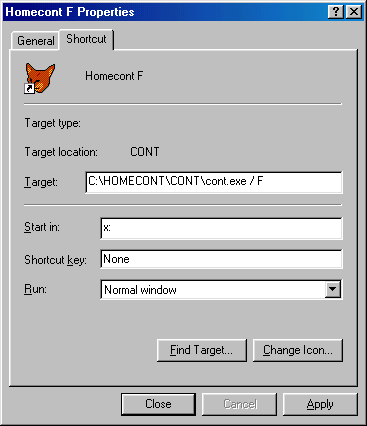
Parametrul / F ("F" mare nu "f" mic) se pune numai în caz de fortă majoră atunci cînd baza de date sau directorul/folderul au fost distruse. Obligatoriu pentru această operatie va trebui să aveti o arhivă recentă (arhiva.arj) depusă în directorul c:\temp (vezi cap. Salvare/restaurare).
Serverul poate fi orice calculator 586/686 cu min. 64 Mb RAM cu Win98,NT, 2000 server sau profesional.
Pentru monopost serverul este însăsi calculatorul pe care instalăm, cu conditia să aiba minimum Win98 pe el.
Unde "X:" este un disc mapat prin retea , el poate avea orice alt nume/literă (K,L,M…). Discul mapat se face peste
\\numeserver\homecont\În directorul
\\numeserver\homecont\cont\ vom găsi un fisier numit server.txt. În acest fisier se va scrie exact numele serverului (vasile, gogu, florin nicu etc…) în următorul format:În cazul în care avem un server atacat de mai multi clienti
\\numeserver = \\vasile sau \\florin… etc. "Numeserver" este numele de retea al calculatorului server;În cazul în care "lucram pe local" si nu dorim să fim "văzuti" în retea atunci vom scrie în server.txt doar C:
ATENTIE ! După ce scrieti în server.txt numele serverului (vasile) sau numele discului local (c:
) nu dati enter !Bazele de date se află pe calea
: \\numeserver\homecont\baze\cont\cont.dbcToate celelalte fisierele asociate (dbf,cdx,fpt) se află în:
\\numeserver\homecont\baze\cont\Atentie ! Numerele folosite pentru codificare la exemplele următoare sînt informative. Pentru exemple sunt folosite atât conturi de la bugetari cât si cele de la firme. Unele exemple ce se refera la bugetari contin înregistrari cu TVA doar pentru a reflecta procesul economic.
ONG= Organizatii neguvernamentale (obstesti), în general considerate nonprofit.
Bugetari = institutii publice care functionează pe planul de conturi de la bugetari.
Programele respectă fluxul normal al operatiilor pe care un utilizator manual le face la înregistrarea operatiilor. Principala deosebire o reprezintă codificarea. Codificarea este operatiunea prin care eu, utilizator, stabilesc cu calculatorul o cheie comună de căutare a unor categorii economice. Practic fiecarui nume "în clar" i se va atribui un numar unic astfel:
a.) La contabilitate avem contul 401 cu numele "furnizori" codul este "401" iar numele este "furnizori". (codul 5121= banca; 5311 = casa s.a.m.d.) Acestea sunt codificări impuse de legislatie.
b.) La stocuri avem materialul numit "bara de otel OL38" . Noi vom fi obligati să îi dam un cod, 4002 de exemplu. Materialului "bara de alama Ř10" vom fi obligati să-i dam un alt cod 4007 de exemplu. Oricum dacă încercăm să dăm acelasi cod la două repere diferite calculatorul ne avertizează !.
c.) La salarii si personal suntem obligati ca fiecarui individ (Popescu, Ionescu, Mihaiu sau Sinca ) să-i asociem un cod unic. Care va fi acela ? Chiar marca individului(112=Ionescu,127=Mihaiu; 119=Sinca, 421=Popescu s.a.m.d.).
Tot aici codificăm oficiile /sectiile/locurile de plată cu 1,2...101,102,103...999.
**Procedura codificării se aplică în orice situatie cînd dorim ca programul să faca deosebire între mai multe categorii economice si să evidentieze într-o anumita ordine aceste categorii astfel:
-în cazul mai multor gestiuni (la stocuri) vom atribui codul 101 gestiunii "Consumabile", codul 105 gestiunii "Materiale electrice" , codul 122 gestiunii "Materiale lemnoase" s.a.m.d.
-în cazul mai multor furnizori pe care vrem să-i urmarim separat : cod 23 "Coca Cola"; cod 24 "BereGrivita" cod 37"Avicola Buftea".
În MSDOS NU se folose Mouse-ul!
Dacă programele ruleaza sub MSDOS mouse-ul este inutil !. Utilizatorul va tine în permanentă mîinile pe tastatura numerică din dreapta si din cînd în cînd va executa combinatiile de taste afisate pe ecran.
În Windows se folosesc simultan Mouse-ul si combinatiile de taste functionale:
PRINCIPALELE TASTE (sau grupuri de taste) PE CARE LE VETI UTILIZA SîNT:
-Cu CTRL+Q se poate iesi fortat din majoritatea ecranele în care doriti să renuntati !
-F1 = HELP !
-ENTER = pentru a intra într-un meniu sau a trece dintr-un cîmp (casuta) în alta; **obligatoriu după completarea unei căsute vom da enter sau vom apăsa una din sageti, altfel câmpul riscă să nu fie validat !
-CTRL + W sau CTRL + Q pentru iesirea dintr-un ecran/fereastră de afisare;
-CTRL + N pentru introducerea unei note/pozitii contabile noi (rînd nou);
-CTRL + T stergere pozitii pentru ecranele care permit această optiune (bulina apărută în stînga notei reprezintă marcarea. Stergerea definitivă se face automat la iesirea din ecranul respectiv). în unele situatii vei fi întrebat dacă nu te razgîndesti . Daca da, atunci te vei putea întoarce la pozitia cu pricina si vei demarca cu CTRL+T nota/pozitia respectivă;
-HOME+END sau SAGETILE stînga/dreapta sau PageUp sau PageDown se folosesc pentru defilarea prin ecrane;
- tastele functionale F2, F3, F4, F5, F6, F7,F8 pentru a selecta functii de ajutor în editare.
1.4.3. Salvarea si restaurarea datelor.
Salvarea si restaurarea se apelează din modulul administrator al fiecarui program. Salvarea utilizează programul arj.exe de DOS. Verificati dacă acest program există pe calculatorul dvs. Folositi un arj.exe de DOS cu data de productie mai mica de 1999 !
1.4.3.1.După introducerea mai multor date/înregistrări, indiferent în care program, este recomandată salvarea lor pe discheta.
La varianta WINDOWS salvarea se face în dierectorul c:\temp al fiecarei statii de lucru în fisierul numit arhiva.arj. Optional utilizatorul poate salva sau restaura si de pe dischetă.
Salvarea se face diferentiat în functie de program:
a.) Contablitatea va salva tip "jurnal", adică pentru un exercitiu început la 01.01.98 dacă facem o salvare la 31.03.98 , pe dischetă se vor transfera toate notele contabile introduse în perioada mentionată. Dacă facem o salvare apoi la 15.06.98 vom avea pe dischetă toate notele din perioada 01.01.98 la 15.06.98. Deci ANUL si discheta !
b.) Stocurile vor salva întotdeauna situatia curentă. Respectiv salvarea de la 15.06.98 va avea salvate toate intrarile si iesirile (01.01.98-15.06.98) dar stocul va avea doar existentul la 15.06.98 !. Dacă doresc să am salvari cu existentul de stoc la fiecare sfârsit de lună atunci voi face salvare lunară pe dischete separate. Deci luna si discheta !
c.) Salariile se aseamană putin cu stocurile astfel că, dacă listingurile lunare NU sînt suficiente ca material informativ (avans, lichidare, fluturasi) atunci vei fi obligat să salvezi pe dischete diferite, după fiecare lichidare, fisierele curente. Deci luna si discheta ! La varianta windows avem arhiva.
1.4.3.2.Restaurarea datelor. Prin restaurare se întelege aducerea în lucru curent (pe hard- disk) a unor date salvate anterior. Luna /perioada salvată pe dischetă vor fi copiate pe discul "C:" si vor putea fi vizualizate cu programul în lucru.
Restaurarea va distruge toate datele curente aducând sistemul la nivelul arhivei. Deci dacă te afli în aplicatie cu note contabile la 30.06.2002 si restaurezi de pe o arhiva din 28.02.2002 vei avea din acel moment date de la 28.02.2002 si anterioarele. Bucata de date dinre 28.02 si 30.06 nu mai există !
Programul se prezintă în doua variante: monosocietate sau multisocietate. Ambele suportă planul de conturi pentru societati comerciale planul societătilor nonprofit sau planul de conturi al organizatiilor bugetare(publice). La setarea aplicatiei (vezi setări>bugetari) se initializeză varianta.
a.) Pentru var. DOS multisocietate. Versiunea multisocietate începe cu un meniu de alegere al societătii pe care dorim să o "lucrăm" în sesiunea curentă. Meniul mai permite introducerea/schimbarea parolei si "golirea de date" a uneia dintre firme care nu mai este de actualitate.
Lansarea se face de la prompterul sistem "C:\>" cu comanda "CONT" (parola optională). Se intră într-un mic meniu cu optiunile (ALEG FIRMA , ADAUG FIRMA , PAROLA, EXIT) care prin selectare ne permite să alegem una din cele 99 de firme de lucru, să creăm o firma nouă în limita celor 99 posibile, să modificam parola sau să iesim din program.
După alegerea firmei de lucru se intră într-un nou meniu care va fi activ pînă la terminarea programului. Acest meniu este prezentat în capitolele urmatoare.
Pentru varianta hibridă DOS sub Windows lansarea se face din desktop prin iconita Homecont.
b.) Pentru varianta Windows (VisualFox) lansarea se face din desktop prin iconita HomeCont descrisa la cap. "Configurarea de startup".
Descrierea functiilor generale (în ordinea aparitiei optiunilor pe ecran) la meniul contabilitate.
La această pozitie se introduc NUMAI NIR-uri NOI. Evidenta se tine numai valoric !. Cantitatea este utilă numai pentru înmultirea cu pretul unitar si pentru imitarea machetei facturii. În macheta de preambul anterioară nirului se face referire la conturi pe care le putem seta implicit prin modulul de "setări si codificari".
a.)- "A/C/B/D" : pozitia din nir căreia îi puneti "A,….D" este platită prin casa (401=5311) cu data nirului. Nirul va transfera în jurnal pe lînga notele de receptie (301=401 si 4426=401 de ex.) si nota de plata (401=5311).
b.)- " " nimic : pozitia din nir NU este platită prin casă, urmează să o platiti dvs. cu o alta data prin "NOTE CONTABILE". Nirul va transfera în jurnal doar notele de recetie (301=401 si 4426=401 de ex.)
- cu F3 puteti obtine pretul unitar al furnizorului fară TVA (din chitanta fiscala sau din bonul de benzina). Cu F2 se obtine adaosul comercial din pretul final de vînzare;
Aici se fac modificari la nirurile introduse anterior prin optiunea 1.
- se indică data la care se doreste modificarea ( importantă este luna ) iar în continuare se afisează continutul tuturor nirurilor introduse de dvs. în acea lună;
- deplasarea pe o nouă pozitie (în jos sau în sus) se poate face doar dacă linia curentă este corectă în totalitate (contul debit există în planul de conturi, TVA-ul este între marje si adaosul comercial NU este pus la cont diferit de contul de marfă);
- cu sageti vă deplasati la poz. dorită si cu F4 veti modifica pozitia selectată; Numarul si data nirului NU pot fi sterse. Pentru renuntarea la un NIR vom marca cu "CTRL+T" toate pozitiile acelui NIR. La iesirea din ecran, calculatorul le va sterge definitiv fară alte comentarii dar numarul acordat acelui NIR NU va mai fi atribuit altui NIR dacă numarul NIR-ului sters se află între alte NIR-uri completate. În acest caz vom avea "salturi " de cîte 1..la.."n" pozitii în sirul nirurilor unei luni.
Exemplu: -dacă în intervalul 1-15 ale lunii în lucru am introdus un nr. mare de facturi (60 să presupunem) ele vor prelua numărul de nir de la 543 la 603. Constatăm în 20 ale lunii că am uitat o factură din 5 ale lunii, atunci această factură o putem introduce cu data de 05/LL/AA dar ea va prelua pozitia ultimului NIR +1 adica 604.
Aici se introduc orice fel de note contabile clasice "Cont_debit=Cont_credit la suma_de", data operatiei , nr. documentului justificativ si numele/continutul economic al operatiei:
- introducerea de note noi se face cu CTRL+N. Iesirea din ecran se face cu CTRL+W/Q ;
- în partea de jos a ecranului vedem în permanentă numele conturilor în lucru pe debit/credit. Contul inexistent în plan apare scris cu rosu.
Tastele functionale:
*F4= se face modificarea notei pe care v-ati asezat.
*F5= se poate rescrie o nota introdusa anterior (de 1 pâna la 10 ori în varianta MSDOS).
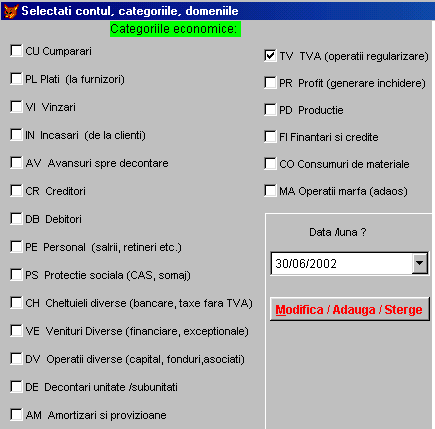
Pozitia în lucru nu poate fi parasită dacă numarului contului nu este conform planului de conturi sau data este în afara anului declarat ca an financiar (în Administrator).
Nota gresita (marcata automat de calculator cu bulina în partea stînga) parasita de dvs. cu CTRL+Q, va fi stearsa definitiv si fara alte întrebari.
În acest modul utilizatorul nu poate sterge note cu Ctrl+T !.
Înaintea ecranului de introducere exista o macheta de preselectie care obliga utilizatorul să selecteze o anumita categorie economica prin care va introduce date (CU=cumpărări, VI=vânzări, TV=TVA, PL=plati, etc.):
De preferat este să alegeti categoria cel mai semnificativă pentru încadrarea notei contabile dar nu este obligatoriu.
Alegînd această optiune se pot sterge (cu CTRL+T) notele introduse la poz. anterioară.
Atentie la cuvintele rezervate de program din casuta "Justificare/document" pentru NIR, CASA, BANCA, îNCHIDERE LUNA etc., care au semnul "!!" înaintea cuvintelor. Nu putem sterge sau modifica decât notele scrise de noi. Nu avem voie să folosim la justificare semnele "!!" si nici nu avem voie să stergem note care au acest marcaj. Pentru stergerea lor trebuie să stergem mai întâi înregistrarea asociată de la vânzari sau NIR iar programul va sterge automat nota (notele).
Modulul de "Vizualizare/Stergere Note vechi" are si functia de vizualizare completă a tuturor notelor introduse de noi sau scrise automat de program în luna de lucru:
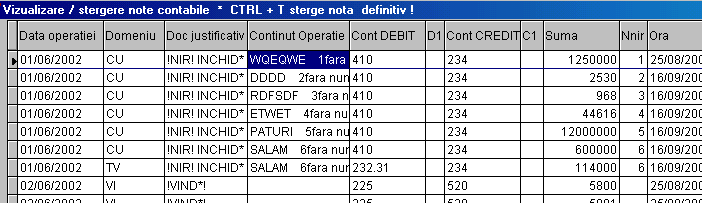
Ordonarea înregistrarilor
se poate face în ordinea: contului debitor(C_DEB), contului creditor(C_CRE), domeniului (XX), numarului de NIR(NNIR), sumei (SUMA), numarului unic de înregistrare (NRID), datei operatiei(DATA).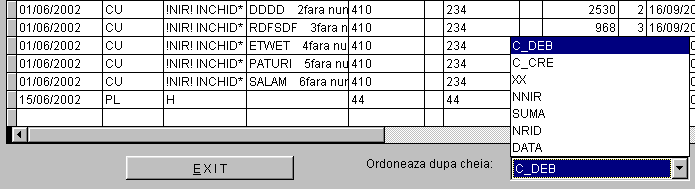
Pentru varianta DOS modulul de vînzari are doua momente: (1) vînzari noi si (2) modificari ale vînzarilor introduse anterior. Se procedează prin introducerea datei (lunii de lucru), selectati "Y" pt. adaugare de noi vînzari sau "N" pt. modificarea vînzarilor anterioare introduse eronat;
Atentie la numarul lunii cerute pentru lucru !.
Pentru varianta WINDOWS (HomeCont 4.0) cititi în continuare:.
Accesul la modulul de vânzari se face din meniul principal "Contabilitate" si are ca scop urmatoarele:
Introducerea secventiala a datelor aferente facturilor de: prestatii servicii, vânzari de marfuri sau alte tipuri de vânzari;
Modificarea datelor introduse anterior eronat din facturile de vânzare;
Stergerea unor facturi care au fost introduse eronat în luna curenta, ele apartinând unei alte luni financiare.
Modulul este activat prin apasarea barei de meniu "Vînzari", dup
ă care se intră în ecranul de preselectie.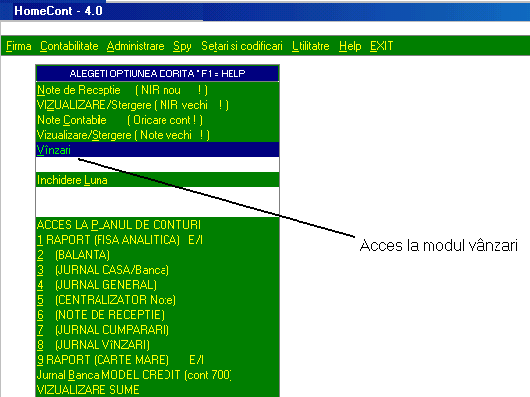
Selectia actiunii dorite:
Vânzari noi: permite accesul la un ecran prin care se introduc facturi noi sau se sterg cele introduse eronat.
Modific vânzări: permite doar modificarea facturilor introduse anterior.

Ecranul de introducere propriuzis explicat în două sectiuni (ecranul este mult extins spre dreapta datorita numarului mare de coloane) :
a.) Sectiunea 1 în care sunt enumerate o parte din elementele aferente vânzării: data operatiei, contul debitor, contul creditor, codul fiscal al cumparatorului (beneficiar), numele clientului, număr factură, descrierea prestatiei/vânzarii;
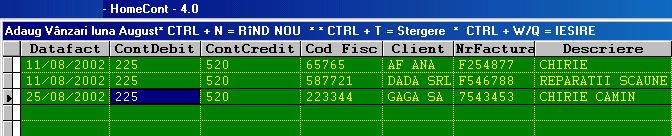
b.) Sectiunea 2 (continuare) în care sunt enumerate restul coloanelor din dreapta (atribute aferente vânzarii): totalul, procentul de TVA, total TVA, total venit, gestiunea din care s-a facut vânzarea, numarul unic facturi .

c.) In cazul vânzarilor cu TVA ecranul apare astfel:

Se obsevă că: odată cu modificarea procentului de TVA se modifică corespunzator (prin calcul automat) coloanele Total TVA si Total Venit.
6.2. Explicatie câmpuri si implicatii conexe.
DataFact = data la care se face operatia. Ar trebui să corespunda 99% cu data facturii. Trebuie să fie o data în interiorul lunii financiare (august în cazul exemplului nostru). Este preluată în scrierea notelor contabile aferente acestai vânzari. Apare în jurnalul de vânzari;
ContDebit
= contul debitor cu care se face vânzarea. Dacă utilizatorul tastează un cont aiurea (neexistent în plan) atunci programul va refuza contul si va prelua automat contul indicat la "setari01" pozitia "cont clienti". Contul indicat la debit va fi preluat în debitul ambelor note contabile ce vor fi generate în jurnalul notelor contabile (jurnalul general);ContCredit
= contul creditor (de venit) cu care se face vânzarea. Dacă utilizatorul tastează un cont aiurea (neexistent în plan) atunci programul va refuza contul si va prelua automat contul indicat la "setari01" pozitia "cont venit vânzare". Contul indicat la credit va fi preluat în creditul notei contabile ce va fi generată în jurnalul notelor contabile (jurnalul general) pentru venit;CodFisc
= codul fiscal al cumparatorului. Apare în jurnalul de vânzari;Client
= Numele Clientului sau cumpărătorului. Poate apare informativ în diverse rapoarte.NrFactura
= numărul din dreapta sus indicat pe factură (dat de Min.Fin.). Apare în jurnalul de vânzari;Descriere
= zona descriprtivă pentru identificarea tipului de prestatie facută (chirie, service, vînzare marfă,). Nu are implicatii. Se poate scrie orice mesaj sugestiv.Total
= este TOTALUL din dreapta jos al facturii.TVA %
= dacă indicăm procentul de TVA atunci totalul va fi spart în două respectiv "total tva" si "total venit". Daca TVA=0 atunci total tva=0 iar "total venit"="total". Apare în jurnalul de vânzări si îl influentează;Total TVA
= este calculat automat dacă câmpul "TVA%" este mai mare ca 0. Dacă este diferit de 0 atunci apare ca sumă operată în nota contabilă aferentă vânzării cu tva.Total Venit
= este calculat automat. Daca câmpul "TVA%" este mai mare ca 0 atunci este diferenta între "TOTAL" si "Total TVA", dacă "TVA%"=0 atunci "Total Venit"= "TOTAL". Apare întotdeauna ca sumă operată în nota contabilă aferentă vânzării. Apare în jurnalul de vânzări;Gest= câmp optional. Se foloseste pentru variantele la care vânzările se urmăresc pe puncte distincte de lucru sau gestiuni independente.
NumarUnicFacturi
= este un numar de tip data+timp (datetime) inaccesibil utilizatorului. Este util pentru identificarea unică a unei inregistrari. Este necesar ca ceasul inten al PC-ului să fie setat corect pentru ca acest câmp să reflecte exact data, ora, minutul si secunda la care s-a introdus factura.6.3. Explicatie setări ce intervin la modulul de vânzări.
În functie de valorile existente la modulul "Setări si codificări", submodul "Modific setări 1", vânzările preiau urmatoarele setări:
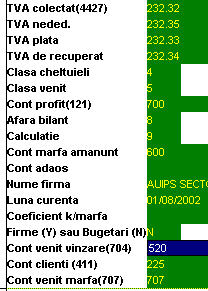
-Cont venit vînzare (70xx la firme si 520 la bugetari ) este preluat automat în nota aferentă venitului;
-Cont clienti (411 la firme si 225 la bugetari ) este preluat automat în nota aferentă atât venitului cât si la nota pentru tva;
-Luna curenta (01/08/2002) indică luna curentă în care avem voie să facem operatii. Se schimbă de către administrator la deschiderea unei noi luni;
6.4. Note contabile generate pentru fiecare pozitie din vânzari.
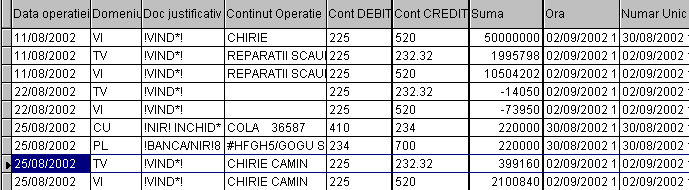
Se observa ca pentru vânzarea aferenta "CHIRIE CAMIN" au fost scrise două note. Una pentru venit iar alta pentru TVA.
Este vorba de descarc
ărea gestiunii comerciale aferente gestiunilor la care pretul de vînzare contine TVA si adaos comercial. Pentru varianta fară TVA si adaos inclus în pret calculatorul ne va prezenta un set de note la care putem renunta.-alegeti aceasta optiune numai după ce ati finalizat intr
ările "prin NIR" si iesirile "prin vînzari" si celelalte note de corectie în NOTE CONTABILE;-la alegere sînt prezentate metodele 1 si 2 astfel:
1.= metoda direct
ă si eficientă : se alege numai dacă firma lucreaza cu un singur cont de venituri si acela este "venituri din vînzarea marfurilor"(707) sau (517/ONG) si nu mai avem alte tipuri de venituri !2.= metod
ă pe baza coeficientului K (pot apare diferente). Se recomandă numai dacă aveti si alte tipuri de venituri (704,706 respectiv 517.01....02etc);- coeficientul sutei micsorate "(TVA/(1+TVA)" poate fi schimbat de dvs.;
- la finalizare dacă nu validati operatia cu "Y" , la iesirea din ecran puteti sterge notele scrise de program automat si care v
ă pot încurca socotelile ulterioare. în jurnal aceste note se evidentiaza cu "!DESCARC!" (Atentie ! dacă uitati că ati facut o descărcare, notele aferente vor influenta calculele din program).Este vorba de întocmirea unei balante analitice/sintetice model 8 coloane cu rulaje anterioare, rulaj curent, total sume si sold final pentru o luna cerut
ă din cadrul anului financiar în lucru (1= ianuarie, 2= feb., 3= mart. ...12=decembrie). Aici se închide automat contul de profit si pierdere (clasa 6xx si 7xx în 121) si se crează balanta în disc pt. luna cerută; Programul va crea pt. fiecare cont din clasele 6x si 7x cîte o nota în jurnalul general cu data ultimei zile din luna cerută astefel:Exemplu; se închide 601 în 121 pentru martie 1998 cu suma de 460.000 lei prin nota:
"31/03/98, !! , închid 601/121, 601= 121,460.000 "
Vizualizarea balantei create se face cu raportul "RAPORT BALANTA E/I"
Pentru ONG si pentru institutiile bugetare NU se închide contul de profit si pierdere ! Se poate forta închiderea si pentru institutii publice prin alegerea de la setări a contului de închidre (în locul lui 121 se pune 700.xx) iar la Firma/Bugetar se va pune "Y".
Se creaza jurnalul general. Aici fiecarui cont gasit în fisierul de note contabile generale i se asociaza o nota pentru contul cu care intra în relatie pe debit sau pe credit. Acest nou fisier influenteaza toate rapoartele pe care dorim să le obtinem (casa, banca, balanta etc.). Este obligatoriu să creati jurnalul la sfirsitul lunii înaintea listarii rapoartelor !. Recomandam crearea jurnalului la sfîrsitul unei zile de lucru. în timpul executiei jurnalului apar doi contori în coltul din stînga sus care ne comunica numarul notelor din jurnal. Numarul trebuie să fie identic cu nr. notelor prezentate la "Unde ma aflu ?" .
Accesul la planul de conturi se face pentru introducerea unui nou cont (se pot introduce analitice pt. fiecare cont). Se pot vizualiza conturile pe nume sau pe cod. Se poate sterge un cont (CTRL+T la vizualizare). Planul de conturi se poate lista la imprimanta.
La varianta windows planul se exporta direct în EXCEL.
La introducerea unui nou cont NU trebuie să definim apartenenta la Activul sau Pasivul patrimoniului. Vom completa casuta cu numele si apoi casuta cu codul contului. Vom initializa cu "A" casuta de analitic dacă contul este un analitic al unui "parinte"/clasa superioara. Daca un cont identic ca numar exista deja în plan vom fi refuzati.
Atentie ! , aceasta procedura poate fi apelata si din NOTE CONTABILE GENERALE dar cu conditia ca numerele conturilor din nota să existe deja în plan (în subsol să NU avem scris cu rosu "cont inexistent în plan").
Pozitiile pentru rapoarte sunt identificate cu "RAPORT" si apoi "E/I" ceea ce reprezintă posibilitatea listarii "în ecran" (tip "E" care este si optiunea implicita) sau "la imprimanta" (tip"I" care simbolizeaza imprimanta).
Daca optam pentru "I" si imprimanta nu este pornita sau nu este "ON LINE" vom fi avertizati de acest lucru cu mesajul "Ati uitat să conectati imprimanta" (numai pentru DOS este valabil mesajul)
Accesul la rapoartele ce se formeaza pe baza datelor stocate în calculator de dvs.
Dupa selectarea unui raport esti întrebat în general de perioada/intervalul/luna sau data la care listezi raportul, directia de printare (ecran "E" sau imprimanta "I" ), contul selectat (carte mare si fise cont).
Raportul "BALANTA" contine ultimile date pe care le-am creat cu "CREEZ BALANTA" !
Ultimile rapoarte obtinute în ecran "E" sînt stocate cu extensia "TXT" în subdirectorul firmei/programului ( C:\HOMECONT\FIRMA_12 sau C:\CONT\ de exemplu) sub numele generice de "Bala.txt" = fisier balanta; "Cump.txt" = Jurnal cumparari; "Nir.txt" = niruri.
La varianta windows fisierele TXT, DBF sau XLS rezultate în urma listarilor se gasesc în C:\TEMP.
La aceasta pozitie puteti vizualiza diferite sume introduse în conturi. Introduceti doar intervalul (de la 56.000 la 70.000 de exemplu vor fi afisate notele care au operate valori între 56.000 si 70.000 lei). Sau puteti indica 125.000 la 125.000 reprezentînd doar nota/notele ce au ca valoare operata suma de 125.000 lei.
Aici vom putea afla o sinteza a principalelor date pe care le-am introdus deja.
Se iese din program si ne reîntoarcem la prompterul MSDOS (C:\>) sau în caseta Command a FoxPro-ului de unde putem iesi cu QUIT+enter SAU ne reîntoarcem direct în ferestra Windows.
Pentru varianta Windows iesirea se face direct în desktop.
*) Despre rapoarte:
-raportele se obtin în orice moment al anului pe orice perioada ceruta ! Executia lor nu influenteaza programul. Atentie la declararea anului financiar din "Administrator" (exemplu: dacă anul declarat este 1996 iar dvs. intoduceti date cu 1997, ele se vor salva dar vor fi probleme de calcul. Se rezolva prin trecerea la anul 1997.)
**) Atentie la alte probleme diverse:
-nu încercati să stergeti notele scrise de program, el si le va rescrie automat !
-după "descarcare gestiune" verificati notele scrise de program la sfîrsitul lunii de lucru. Daca nu va convin intrati din nou pe "descarcare gestiune" si la validare introduceti "N" iar la întrebarea "Doriti stergerea notelor anterioare ?" spuneti "Y" iar programul si le va sterge singur. Fiti atenti să nu stergeti descarcarea pt. o luna veche sau ulterioara celei în care lucrati !
-la NIR calculul se face automat pe model factura fiscala de intrare ! . Model : P.U.(fara TVA) x CANTITATE la care se poate adauga cota de TVA a furnizorului. Pozitia este însotita de optiunile pentru plata.
La vînzari calculul se face prin deducerea din "Total" a TVA-ului si a sumei aferente contului de venit !
Faceti salvare după introducerea unui numar mare de operatii. Verificati Jurnalul (NOTE Generale) înaintea salvarii.
***) Despre varianta windows :
Varianta windows nu necesta crearea jurnalului. Toate notele contabile pot avea trei tipuri de marcaje puse de program :
Domeniul numit si "XX" în care fiecare nota este marcata de ecranul de preselectie cu "MA" = marfuri, VI= vinzari, CU= cumparari , PL= plati s.a.m.d…
Numar unic sau numit si "nrid" unde fiecarei note provenite din niruri sau vânzari i se asociaza un numar unic format din data+ora+minutul+secunda la care au fos create;
Semnul !! sau !NIR sau orice altceva care la Document justificativ începe cu "!" înseamna ca este o nota pe care nu avem dreptul să o modificam;
Atentie la generarea unei note noi (cu Ctrl+N) , programul va marca cu "xyz" la document, cu "xx" la cont debit si "yy" la cont credit. Daca "uitati" să distrugeti unul din marcaje, programul va distruge automat nota respectiva (dacă ati iesit cu CTRL+Q si unul din marcaje exista).
****) Despre fisierele programului :
În directorul PROGRAMULUI se gasesc fisierele de baza . Daca varianta este multisocietate acestea sînt goale. Ele sînt copiate în subdirectoarele de lucru ale fiecarei firme în momentul creerii unei noi firme. Dupa copiere fisierele se vor "umple" treptat cu notele introduse de dvs.
În varianta monosocietate (WINDOWS) fisierele din directorul programului sînt si fisiere de lucru curent si se "umplu" treptat.
Nu stergeti prin comenzi MS-DOS nici unul din subdirectoarele C:\HOMECONT\FIRMA_xx ! sau orice alt director/fisier al programului. Aceste subdirectoare sînt corespondentul firmelor create de dvs. Numerele asignate subdirectoarelor (1,2,3...n...99) sînt numerele firmelor în ordinea creerii. Numele si numarul firmei se poate vizualiza din fisierul C:\HOMECONT\BAZA.DBF cu EXCEL, cu NORTON (selectati apoi F3) sau cu BROWSE/EDIT din fereastra Command a FOX-ului. Orice fisier DBF poate fi vizualizat cu NORTON, EXCEL sau FOXPRO.
La varianta windows NU umblati direct la fisierele programului din c:\homecont\cont\baze\.
Puteti face o copie a fisierelor în alt director si apoi le puteti prelucra numai cu VisualFox sau un EXCEL cu filtru de VisualFox dacă dispuneti de licenta pentru aceste produse.
*****) Despre succesiunea înregistrarilor : Intrarile stau în general în "NIR"; Vînzarile în "Vînzari"; Celelalte date le introduceti în "Note generale" .Toate datele ajung în final în Jurnal (Note contabile).
******) Despre cuvintele rezervate program.
Notele din "NOTE CONTABILE" care au în casuta "document/justificare" unul sau doua semne de mirare ("!", "!!") sînt scrise de program automat si provin astfel:
!!NIR închid= nota aferenta opereatiilor din NIR. Ele sînt de doua feluri
a. Pentru închidere gestiune comerciala (la pret cu amanuntul+TVA) apar 4(patru) note datate cu ultima zi din luna, cîte una pentru TVA neexigibil, TVA deductibil, furnizori, adaos comercial. Ele vor apare numai dacă una din pozitiile din NIR au procent de adaos. Cele 4 note cumuleaza toate operatiile aferente tuturor NIR-urilor cu adaos din luna respectiva.
b. Pentru alte conturi (oricare în afara de cont marfa/371) vom avea cîte o nota pentru fiecare operatie din NIR.
!!Casa(Banca,Tert) NIR =va apare doar pentru acele pozitii din NIR care au plata facuta prin acea metoda.
!!STOC =apare doar în cazul în care programul de stocuri transfera date programului de contabilitate.
!!= doua semne de mirare singure apar pentru notele aferente închiderii contului de profit si pierdere. Ele sînt datate cu ultima zi din luna de lucru.
!!Descarc = apare pentru notele aferente descarcarii gestiunii. Ele sînt datate cu ultima zi din luna de lucru. Sînt în numar de 3 (trei) cîte una pentru : cont cheltuieli cu marfa, TVA nedeductibila si cont adaos comercial.
Administrarea aplicatiei se face prin accesul la un grup de optiuni cu care putem face urmatoarele activitati de "bucatarie interna" a programului:
Pentru simplificarea algoritmului de lucru care poate pare complicat dacă o luam "pe încercate" urmati etapele:
1. Introducere date (intrari(cumparari) si iesiri(vînzari) în NIR, Vânzari si NOTE generale);
2. Daca firma are profil comercial cu amanuntul (TVA+adaos incluse în pret vînzare) atunci procedam la o descarcare de gestiune + creez Jurnal;
3. Creare balanta (intermediara)+creez Jurnal (nu e cazul la var. windows)
4. Vizualizare balanta (Raport balanta în ecran). Vom vizualiza situatia contului 121 si a celor de TVA
5 Vom calcula si vom scrie notele de impozit profit aferent profitului brut gasit în balanta. Vom calcula si vom scrie notele de echilibrare a TVA de plata/ de recuperat în functie de colectata si deductibila.
6. Creez Jurnal (nu e cazul la var. windows)
7. Creare balanta finala+ creez Jurnal
8. Obtinere rapoarte finale: balanta, fise cont, jurnal casa etc.
Avem posibilitatea reindexarii fisierelor.
Fiecare fisier are asociat un index, un grup de chei pe baza carora se fac cautari rapide pe nume, sume, conturi, data etc. Aceste chei se pot deteriora în timpul unor avarii (cade tensiunea în timpul executiei jurnalului sau la o listare). La repornire programul poate să afiseze mesaje de eroare (nu mai recunoaste anumite fisiere ). La aparitia mesajelor cu optiuni "<CANCEL> <SUSPEND><IGNORE>" vom alege <IGNORE> apoi vom alege din "ADMINISTRATOR" optiunea <REINDEXARE> după care vom apasa de mai multe ori pe <IGNORE> (litera "I"), pîna cînd programul va reactualiza toate cheile index.
Atentie !, Numai pentru MS-DOS: Pentru utilizatorii experimentati, cheile index se pot actualiza si din fereastra "Command" a FoxPro-ului. Exemplu pentru refacerea indexului pentru cîmpul "Data" din fisierul NOTETEMP.DBF astfel:
a.) USE NOTETEMP (enter)
INDEX ON DATA TAG DATA (enter)
USE (enter)
b.) sau prin : USE NOTETEMP (enter)
MODI STRU (enter)
apoi după aparitia Wizard-ului cu numele cîmpurilor vom plasa "sageata sus" pe banda raster din stînga cîmpului dorit. Vom tasta apoi "CTRL+W" apoi "YES"
Atentie !, Numai pentru WINDOWS:
Pentru varianta WINDOWS (HOMECONT 4.0 si urmatoarele) NU aveti voie să interveniti asupara bazei de date si a fisierelor subordonate (cont.dbc).
Salvarea si restaurarea se apelează din modulul administrator al fiecărui program. Salvarea utilizează programul arj.exe de DOS. Verificati dacă acest program exista pe calculatorul dvs. Folositi un "arj.exe" de DOS cu data de productie mai mica de 1997 !
1. Salvarea datelor.
După introducerea mai multor date/înregistrari, indiferent în care program, este recomandată salvarea lor pe discheta.
La varianta WINDOWS salvarea se face numai în dierectorul c:\temp al fiecărei statii de lucru în fisierul numit "arhiva.arj".
Salvarea va face o copie a tuturor fisierelor bazei de date (formulare, detalii, înregistrări, unităti, utilizatori) existente la momentul respectiv.
2. Restaurarea datelor.
Prin restaurare se întelege aducerea în lucru curent (pe hard- disk) a unor date salvate anterior. Luna /perioada salvată pe dischetă sau CD-ROM vor fi copiate pe discul "C:" si vor putea fi vizualizate cu programul în lucru.
Restaurarea se face prin depunerea unei arhive vechi (arhiva.arj) în directorul c:\temp. Programul o va decomprima.
Restaurarea va distruge toate datele curente aducând sistemul la nivelul arhivei. Deci dacă te afli în aplicatie cu înregistrari contabile la 30.06.2002 si restaurezi de pe o arhiva din 28.02.2002 vei avea din acel moment date de la 28.02.2002 si anterioarele. Bucata de date dintre 28.02 si 30.06 nu mai există !
3. Salvarea si restaurarea direct (de) pe dischetă.
La variantele noi ale programelor HOMECONT veti întâlni si optiunea suplimentară de salvare pe dischetă.
Salvarea se face obisnuit în directorul c:\temp dar optional si pe dischetă:
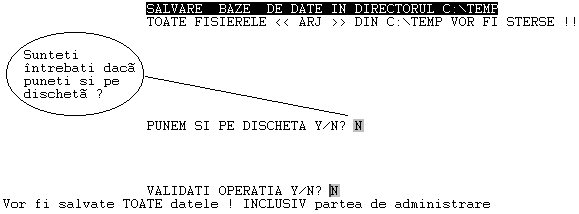
Restaurarea se face obisnuit din directorul c:\temp dar optional si de pe dischetă
:
La restaurare
utilizatorul trebuie să fie constient de faptul că printr-o manipulare gresită poate dezarhiva o arhivă foarte veche !. Programul te avertizează întotdeauna despre data fisierului arhivă pe care vrei să-l manipulezi prin următorul mesaj:
Utilizatorul poate identifica cu exactitate data si ora la care s-a constituit arhiva.
Atentie ! Schimbarea anului influenteaza rapoartele ;
Anul financiar influenteaza utilizarea formatului de data de lucru din interiorul notelor contabile si al rapoartelor. La schimbarea anului financiar datele introduse anterior "NU se pierd", ele sînt doar mascate (ascunse) si nu vom putea face referire la ele.
Exemplu: Daca am introdus date pe 1998 si am trecut la anul 1997 apoi încercam să introducem date pe 1998 nu vom putea. Rapoartele pe 1998 nu vor functiona. Va trebui să declaram din nou anul 1998 după care vom intra "în normal".
Aici toate datele anului curent se vor sterge si fiecarui cont folosit în timpul anului i se va asocia o nota contabila cu contul "Bilant deschidere" (891) cu data de 31.12. an_lucru prin cumularea rulajelor din an si realizarea soldului prin diferenta. Programul închide anul anterior si trece automat la anul urmator. Cu aceasta ocazie ati pierdut toate notele din anul anterior !, ele fiind cumulate în câteva note ce vor transfera rulajele din anul x în anul x+1 prin intermediul lui 891.
La varianta windows NU este necesara închiderea anului !
(NU este necesara la varianta windows !)
Aici apar optiuni cu cele mai utilizate imprimante (Epson, HP, IBMGraphics, Panasonic).
Formatul general este A4 portret cu 17,5 cpi si 8 rînduri/inch .
în cazul utilizarii emulatiei HP LaserJet/Deskjet, după alegerea lor vom observa ca la imprimanta listarea este OK dar în listarea din ecran ne apar "mutunache" . Ce e de facut?
De cîte ori listam la imprimanta alegem emulatia "HP" dar înaintea listarii în ecran vom alege oricare alta emulatie (IBM sau Epson de preferinta).
Utilizatorul este persoana/operatorul care are dreptul să intre în aplicatie pentru:
a introduce date (NOTE, NIR, Vânzari);
a consulta rapoarte (fise, jurnale, balante);
a administra aplicatia (aici au dreptul doar anumiti utilizatori cei care au la domeniu selectata cifra 0).
Fiind o zona delicata, administrarea nu se lasa decât pe mâna persoanelor experimentate.
Administrarea utilizatorilor care au dreptul să intre în aplicatie se face selectând din meniul "administare" optiunea ‘Utilizatori’:
Utilizatorii cu nivel ‘0’ si domeniu ‘0’ au drepturi pe toata aplicatia;
Utilizatorii cu nivel ‘0’ si domeniu <>"0" au drept pe aplicatie mai putin administrare adica mai putin "SPY", "Administrator" si "Setari&Codificari";
Utilizatorii cu nivel <> ‘0’ au drepturi doar pe modulul "Contabilitate".
Introducerea unui nou utilizator se face cu CTRL+N. Modificarea se face cu F4.
Stergerea se face cu CTRL+T. Parola: Parola utilizatorului nu mai poate fi modificata !.
![]()
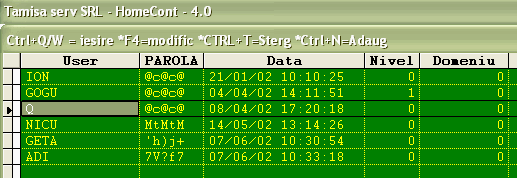
Activitatea utilizatorilor este urmarita si înregistrata de la intrarea si pâna la iesirea acestuia din aplicatie. Sunt înregistreate automat data+ora+secunda la care s-a facut intrarea si iesirea din orice modul.
Vizualizarea activitatii utilizatorilor se face pe la modulul SPY:
se poate sterge fisierul LOG Spion dacă acesta are mai mult de 1000 de înregistrari;
se poate vedea rapid continutul LOG-ului;
se poate face o interogare complexa asupra activitatii utilizatorilor pe perioade sau module accesate. Se pot lista interogarile în ecran sau la imprimanta.
![]()
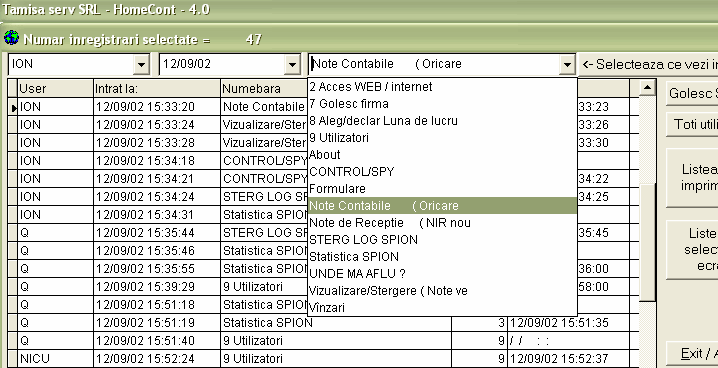
Ce sînt setarile ? Sînt un grup de date la care umblam foarte rar, de obicei la prima utilizare a programului sau la schimbarea legislatiei.
Accesul la setări se face pe la optiunea "setări si codificari" astfel:
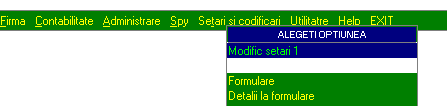
Aceste setări sînt numerele de cont ale principalelor categorii economice în jurul carora graviteaza programul si la care se face mereu referire. Dintre ele mentionam:
Inst.Publice Firme Inst.Publice Firme
-cont curent 117 5121 -TVAneexigibil 232.35 4428
-casa 13 5311 -TVAcumparare 232.31 4426
-cota1TVA 11 11 -TVAvînzare 232.32 4427
-cota2TVA 22 22 -marfa cu amanunt 630.02 371
Pe lînga cele din exemplul precedent vor apare si alte nume prescutate pe care va trebui să le completam (cont adaos comercial, clasele de conturi pt. cheltuieli si venituri, clasa în afara bilant, clienti, venituri etc.)
Aceste numere de conturi definite la "setări" trebuie să corespunda exact cu numarul real al contului utilizat în planul de conturi pentru categoria respectiva. Orice diferenta genereaza erori!
Fiecare setare în parte va influenta comportamentul programului pentru completarea conturilor din cadrul machetelor de la NIR-ruri, vânzari, note contabile precum si la datele calendaristice implicite (an curent, luna curenta).
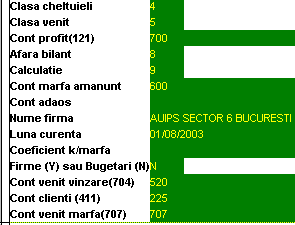
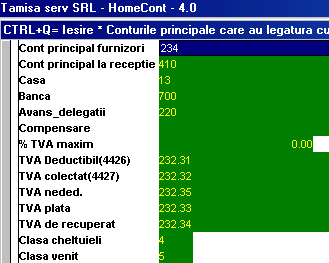
Cont principal furnizori:
- contul cel mai frecvent uzitat pentru receptie. 401 la firme sau 410 la bugetari. Apare la niruri;
Casa:
cont casa (5311 sau 13). Apare la NIR, plati si rapoarte casa
Banca:
- contul principal pt. banca (5121 sau 700). Apare la NIR, plati si rapoarte banca;
Avans delegatii :
cont avansuri spre decontare (542 sau 220.01). Apare la NIR ;
Compensare:
este contul prin care se fac compemnsari între unitate si subunitati (481.xxx). Apare la NIR;
TVA maxim:
este procentul maxim de TVA cu care putem lucra la niruri sau vânzari . Daca este "0" nu putem opera cu TVA. Apare la NIR si vânzari;
TVA plata, TVA deductibil, TVA neded., TVA colectat:, recuperat
pentru fiecare vom seta contul implicat (ex.: 4426, 4423, 4427, 4428, 4424). Apare le notele contabile generate din NIR si vânzari;
Clasa cheltuieli + Clasa venit::
identificarea claselor de conturi pentru închiderea lui 121. Apare la notele de închidere automata a profitului (121);
Cont profit::
identificarea contului pentru închiderea cheltuielilor si venitului (121 de ex.);
Afara bilant:
Prima cifra a conturilor în afara bilantului în general cifra 8 (891). ;
Calculatie:
Prima cifra a contului de calculatie (costuri) în general cifra 9;
Cont marfa si Cont adaos:
Conturile de marfa cu amanuntul si contul de adaos comercial (371, 378). Apare la NIR;
Nume Firma:
Numele firmei în lucru. Apare în antetul rapoartelor;
Luna curenta:
Luna în care avem voie să operam. Influenteaza NIR, NOTE, Vânzari;
Coeficient K marfa :
Coeficientul de ados comercial. Pentru descarcare gestiune;
Cont clienti:
Cont clienti (411 de ex.). Influenteaza modulul de vânzari;
Cont venit marfa:
Cont venituri din vânzarea marfurilor (707 de ex.). Influenteaza modulul de vânzari;
11.1 Ce sînt aceste formulare generate de dvs.?
Formularele generate de dumneavoastra sunt acele jurnale pe care dumneavoastra le veti realiza după necesitatile contabile proprii pe baza unor reguli. De exemplu puteti crea un formular asemanator cu Bilantul Contabil definind coloane de lucru si linii de lucru.
Aceste formulare se definesc pe baza unor reguli simple astfel:
- se pot genera formulare cu maxim 8 coloane valorice + 1 col. explicativa + 1 col. contor;
- numarul liniilor este nelimitat;
- pentru generare, modificare si stergere se folosesc tastele Ctrl+N, F4 si CTRL+T
Fiecare linie este identificata unic printr-un numar numit "POZ". La generarea liniei calculatorul aloca incremental un numar de tip n+1. Numarul poate fi schimbat si de dvs. prin suprascriere în celula respectiva. Daca ati suprascris un numar de la "POZ" calculatorul reactioneaza astfel:
-dacă ati scris -1 atunci sunteti întrebati prin Y sau N dacă doriti punerea pe 0 a tuturor liniilor;
-dacă ati scris -2 atunci sunteti întrebati prin Y sau N dacă doriti renumerotarea de la 1 a tuturor liniilor;
-dacă ati scris orice numar diferit de -1 sau -2 atunci sunteti întrebati prin Y sau N dacă doriti renumerotarea de la "n" a tuturor liniilor de la acea pozitie încolo (unde "n" este numarul tastat de dvs.).
Exemplu:
Daca va aflati pe pozitia 14 (POZ=14) si tastati 23 atunci calculatorul va renumerota toate liniile cu POZ>=14 cu valorile începând cu 23.
liniile 14,15,16,.....100 vor deveni 23,24,25,.....109
Schimbarea numarului unic de linie (POZ) necesita actualizarea relatiilor din formule !.
Fiecare linie are:
- un cod unic de numerotare (contor) numit "POZ" pe care îl da programul (1,2,3….114,115…n);
- o zona descriptiva (explicativa) în care trecem numele rândului (Mijloace fixe, Cheltuieli cu salariile, Contul casa, Clienti, Furnizori etc.…);
- un cod de linie (optional). Ar fi codul dat de autoritatea care a emis formularul (numar/cod rând);
Fiecare celula are atasat în spate (ca în Excel) o formula prin care i se precizeaza de unde preia datele astfel:
Aici se creaza antetul formularului respectiv:
Aici se creaza detaliile formularului respectiv:
Aici se creaza detaliile formularului respectiv:
Aici se listeaza în ecran, la imprimanta sau în EXCEL formularul final cu datele calculate conform detaliilor si a formulelor stabilite.
11.4. Coduri folosite pontru definirea formulelor din celulele formularelor:
SD = este soldul debitor actual al contului sau grupului de conturi solicitate;
SC = este soldul creditor actual al contului sau grupului de conturi solicitate;
SID = este soldul intial debitor (la început de an) al contului sau grupului de conturi solicitate;
SIC = este soldul intial creditor (la început de an) al contului sau grupului de conturi solicitate;
RD = este rulajul anual debitor al contului sau grupului de conturi solicitate;
RC = este rulajul anual creditor al contului sau grupului de conturi solicitate;
SD,SC,SID,SIC,RD,RC = se folosesc după urmatoarea sintaxa:
SID '013.02','013.04','013.06'
acest lucru ar însemna:
-calculeaza soldul initial debitor la început de an financiar pentru conturile 013.02+013.04+013.06
SD '013.02','013.04','013.06'
acest lucru ar însemna:
-calculeaza soldul final debitor la o anumita data ceruta (30.06.2002 de exemplu) pentru conturile 013.02+013.04+013.06
CALC = se foloseste pentru a calcula automat o suma, minimul, maximul, count (totalul), media pentru valorile depuse în coloanele/liniile specificate după urmatoarea sintaxa:
CALC SUM (COL1) FOR INLIST (POZ,7,48,52,64,97)
acest lucru ar însemna:
-calculeaza suma de celule aflate pe coloana 1 numai din liniile 7, 48, 52, 64, 97
CALC SUM (COL2) FOR BETW (POZ,9,25)
acest lucru ar însemna:
-calculeaza suma tuturor celulelor aflate pe coloana 2 de la linia 9 la 25;
REPLA = (replace) se foloseste pentru a înlocui automat valoarea unei celule cu un calcul obtinut din celulele vecine. Se foloseste după urmatoarea sintaxa:
REPLA COL1 WITH COL2+COL3+COL4+COL5
acest lucru ar însemna:
- înlocuieste coloana 1 (doar celula respectiva) cu suma coloaneleor 2,3, 4,5
REPLA COL2 WITH COL1/COL3+COL4/COL5
acest lucru ar însemna:
- înlocuieste coloana 2 (doar celula respectiva) cu suma RAPORTULUI dintre coloanele col1:col3 si col4:col5.
Data la care se face interogarea este data solicitata la optiunea "Alege data":
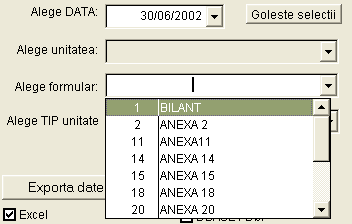
11.5. Extras din macheta de formule asociate unei linii de formular
:![]()
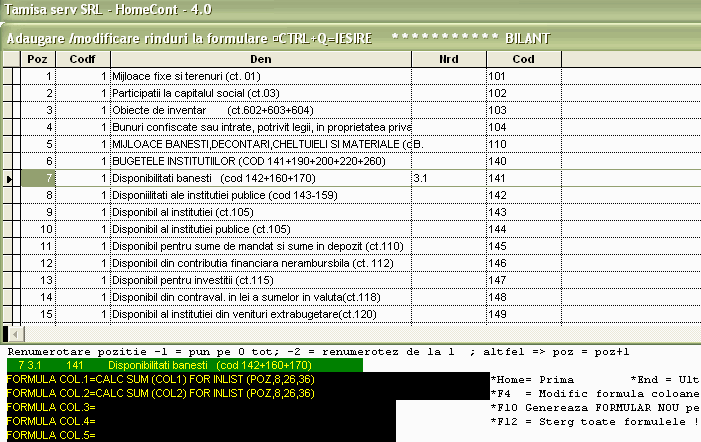
Se observa ca la pozitia (linia/ândul) cu numarul 7 (Disponibilitati banesti) sunt asociate 2 formule pentru coloanele 1 si 2 astfel:
![]()
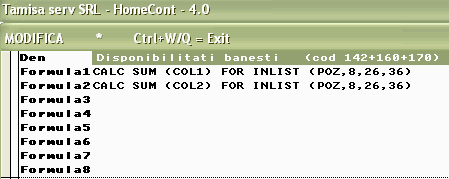
Celelalte coloane respectiv coloana 3 la 8 nu au completat nimic fiind si inactive (vezi definire formulare).
HomeCont 3.0 varianta DOS
HomeCont 4.0 varianta Windows
Daca detineti o copie a variantei ShareWare a unuia din programele enumerate mai sus aveti urmatoarele drepturi:
Reguli privind instalarea si folosirea programelor de contabilitate HomeCont varianta ShareWare.
* Regula de baza: " Testeaza înainte de a cumpara ! " *
1. Varianta "shareware" nu reprezintă o licentiere a produsului.
PENTRU OBTINEREA VARIANTEI ORIGINALE CU LICENTA ADRESATI-VA PRODUCATORULUI.
Varianta ShareWare ofera posibilitatea de a testa produsul.
2. DREPTUL DE FOLOSIRE.
Oricine poate folosi programul HomeCont pe o perioada de 30 zile de la instalare.
Dupa aceasta perioada se considera ca varianta ShareWare a expirat.
3. DREPTUL DE A FACE COPII ale programului si de transmitere a copiilor.
Puteti face oricite copii doriti. Puteti transmite spre folosire oricui
o copie a variantei ShareWare.
NOTA privind HomeCont 3.0 varianta DOS
INSTALAREA programului HomeCont 3.0 varianta DOS.
Programul se instaleaza în orice director format DOS din disc.
NU FOLOSITI NUME LUNGI DE DIRECTOARE ! Folositi formatul DOS: max.:8.3
De preferat instalati în directorul C:\HOMECONT. Programul isi va crea
pentru fiecare firma cite un subdirector de genul:
directoare în disc | | Firmele create de dvs.
C:\HOMECONT | |
|_\FIRMA_1 (ANA PRODIMPEX S.R.L.)
|_\FIRMA_2 (GOGU & TICA S.R.L.)
|_\FIRMA_i/j (MARIUS TUCA SHOW S.N.C)
|_\FIRMA99 (COCO SI GIGEL S.A.)
Lansati cu CONT.EXE.
La cererea parolei tastati ENTER de 5 ori sau SAGEATA de 5 ori.
Programul permite lucru cu 99 firme. Creati o firma noua pe la optiunea:
"Creaza firma Noua". Tastati "Y" pt. confirmare. Dupa confirmare programul isi
copiaza mai multe fisiere în directorul FIRMA_1.
Dupa crearea firmei mergeti la optiunea "Aleg Firma" si alegeti firma.
Dupa alegerea firmei veti intra intr-un meniu cu 22 pozitii în care puteti
"trece la treaba". Aici puteti consulta HELPUL tastind F1.
Din HELP se iese cu CTRL+W. Cititi helpul complet !.